专栏地址:『youcans 的图像处理学习课』
文章目录:『youcans 的图像处理学习课 - 总目录』
【youcans 的图像处理学习课】4. 图像的叠加与混合
文章目录
- 【youcans 的图像处理学习课】4. 图像的叠加与混合
- 1. 图像的加法运算
- 基本例程:1.22 图像的加法
- 基本例程:1.23 图像与标量相加
- 2. 图像的加权加法
- 基本例程:1.24 图像的混合(加权加法)
- 扩展例程:1.25 不同尺寸的图像加法
- 扩展例程:1.26 两张图像的渐变切换 (改变加权叠加的权值)
- 3. 图像的掩模加法
- 基本例程:1.27 图像的掩模加法
- 扩展例程:1.28 圆形和其它形状的图像遮罩
- 4. 图像的按位运算
- 基本例程:1.29 图像的位操作
- 5. 图像的叠加
- 基本例程:1.30 图像的叠加
- 6. 图像添加文字
- 基本例程:1.31 图像添加文字
- 扩展例程:1.32 图像中添加中文文字
1. 图像的加法运算
函数 cv2.add() 用于图像的加法运算。
函数说明:
cv2.add(src1, src2 [, dst[, mask[, dtype]]) → dst
函数 cv2.add() 对两张相同大小和类型的图像进行加法运算,或对一张图像与一个标量进行加法运算。
两张图像相加时,将两张图像相同位置像素的各通道值或灰度值分别相加,可以理解为一种图像叠加方式;对一张图像与一个标量相加时,则将图像所有像素的各通道值分别与标量的各通道值相加。
参数说明:
- scr1, scr2:进行加法运算的图像,或一张图像与一个 numpy array 标量
- dst:输出的图像,可选项,默认值为 None
- mask:掩模图像,8位灰度格式;掩模图像数值为 0 的像素,输出图像对应像素的各通道值也为 0。可选项,默认值为 None
- dtype:图像数组的深度,即每个像素值的位数,可选项
- 返回值:dst,运算结果图像,ndarray 多维数组
注意事项:
- OpenCV 加法和 numpy 加法之间有区别:cv2.add() 是饱和运算(相加后如大于 255 则结果为 255),而 Numpy 加法是模运算。
- 使用 cv2.add() 函数对两张图片相加时,图片的大小和类型(通道数)必须相同。
- 使用 cv2.add() 函数对一张图像与一个标量相加,标量是指一个 1x3 的 numpy 数组,相加后图像整体发白。
基本例程:1.22 图像的加法
# 1.22 图像的加法 (cv2.add)img1 = cv2.imread("../images/imgB1.jpg") # 读取彩色图像(BGR)img2 = cv2.imread("../images/imgB3.jpg") # 读取彩色图像(BGR)imgAddCV = cv2.add(img1, img2) # OpenCV 加法: 饱和运算imgAddNP = img1 + img2 # # Numpy 加法: 模运算plt.subplot(221), plt.title("1. img1"), plt.axis('off')plt.imshow(cv2.cvtColor(img1, cv2.COLOR_BGR2RGB)) # 显示 img1(RGB)plt.subplot(222), plt.title("2. img2"), plt.axis('off')plt.imshow(cv2.cvtColor(img2, cv2.COLOR_BGR2RGB)) # 显示 img2(RGB)plt.subplot(223), plt.title("3. cv2.add(img1, img2)"), plt.axis('off')plt.imshow(cv2.cvtColor(imgAddCV, cv2.COLOR_BGR2RGB)) # 显示 imgAddCV(RGB)plt.subplot(224), plt.title("4. img1 + img2"), plt.axis('off')plt.imshow(cv2.cvtColor(imgAddNP, cv2.COLOR_BGR2RGB)) # 显示 imgAddNP(RGB)plt.show()
例程说明 1.22:
本例程运行结果如下图所示。图 3 是 cv2.add() 饱和加法的结果,图 4 是 numpy 取模加法的结果。
- 饱和加法以 255 为上限,所有像素只会变的更白(大于原值);取模加法以 255 为模,会导致部分像素变黑 (小于原值)。
- 因此,一般情况下应使用 cv2.add 进行饱和加法操作,不宜使用 numpy 取模加法。
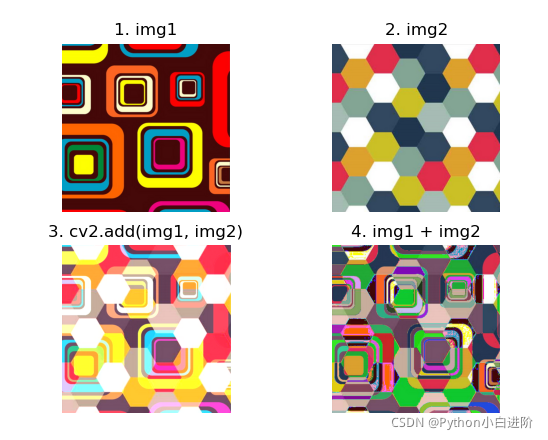
基本例程:1.23 图像与标量相加
# 1.23 图像的加法 (与标量相加)img1 = cv2.imread("../images/imgB1.jpg") # 读取彩色图像(BGR)img2 = cv2.imread("../images/imgB3.jpg") # 读取彩色图像(BGR)Value = 100 # 常数# Scalar = np.array([[50., 100., 150.]]) # 标量Scalar = np.ones((1, 3), dtype="float") * Value # 标量imgAddV = cv2.add(img1, Value) # OpenCV 加法: 图像 + 常数imgAddS = cv2.add(img1, Scalar) # OpenCV 加法: 图像 + 标量print("Shape of scalar", Scalar)for i in range(1, 6):x, y = i*10, i*10print("(x,y)={},{}, img1:{}, imgAddV:{}, imgAddS:{}".format(x,y,img1[x,y],imgAddV[x,y],imgAddS[x,y]))plt.subplot(131), plt.title("1. img1"), plt.axis('off')plt.imshow(cv2.cvtColor(img1, cv2.COLOR_BGR2RGB)) # 显示 img1(RGB)plt.subplot(132), plt.title("2. img + constant"), plt.axis('off')plt.imshow(cv2.cvtColor(imgAddV, cv2.COLOR_BGR2RGB)) # 显示 imgAddV(RGB)plt.subplot(133), plt.title("3. img + scalar"), plt.axis('off')plt.imshow(cv2.cvtColor(imgAddS, cv2.COLOR_BGR2RGB)) # 显示 imgAddS(RGB)plt.show()
例程说明 1.23:
本例程运行结果如下。
Shape of scalar [[150. 150. 150.]]
(x,y)=10,10, img1:[ 9 9 69], imgAddV:[159 9 69], imgAddS:[159 159 219]
(x,y)=20,20, img1:[ 3 252 255], imgAddV:[153 252 255], imgAddS:[153 255 255]
(x,y)=30,30, img1:[ 1 255 254], imgAddV:[151 255 254], imgAddS:[151 255 255]
(x,y)=40,40, img1:[ 1 255 254], imgAddV:[151 255 254], imgAddS:[151 255 255]
(x,y)=50,50, img1:[ 1 255 255], imgAddV:[151 255 255], imgAddS:[151 255 255]
- 注意 cv2.add() 对图像与标量相加时,“常数” 与 “标量” 的区别:
- 将图像与一个常数 value 相加,只是将 B 通道即蓝色分量与常数相加,而 G、R 通道的数值不变,因此图像发蓝。
- 将图像与一个标量 scalar 相加,“标量” 是指一个 1x3 的 numpy 数组,此时 B/G/R 通道分别与数组中对应的常数相加,因此图像发白。
- 标量 numpy 数组的形式为:np.array([[c1, c2, c3]]),常数 c1,c2,c3 可以相同或不同。
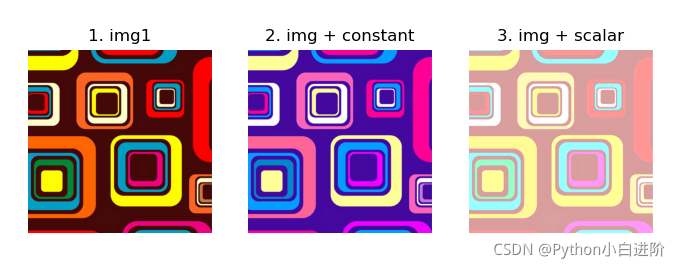
2. 图像的加权加法
函数 cv2.addWeight() 用于图像的加权加法运算。
函数说明:
cv2.addWeighted(src1, alpha, src2, beta, gamma[, dst[, dtype]]) → dst
函数 cv2.addWeighted() 对两张相同大小和类型的图像按权重相加,可以实现图像的叠加和混合。加权加法的计算表达式为:
dst = src1 * alpha + src2 * beta + gamma
参数说明:
- scr1, scr2:ndarray 多维数组,表示一个灰度或彩色图像
- alpha:第一张图像 scr1 的权重,通常取为 0~1 之间的浮点数
- beta:第二张图像 scr2 的权重,通常取为 0~1 之间的浮点数
- gamma: 灰度系数,图像校正的偏移量,用于调节亮度
- dtype 输出图像的深度,即每个像素值的位数,可选项,默认等于 src1.depth()
- 返回值:dst,加权加法运算结果的图像数组
注意事项:
- 使用 cv2.addWeight() 函数对两张图片相加时,图片的大小和类型(通道数)必须相同。
- alpha,beta,gamma 可调,可以根据需要调整图像的权重,以达到不同的显示效果。推荐取 beta=1-alpha, gamma=0。
基本例程:1.24 图像的混合(加权加法)
# 1.24 图像的混合(加权加法)img1 = cv2.imread("../images/imgGaia.tif") # 读取图像 imgGaiaimg2 = cv2.imread("../images/imgLena.tif") # 读取图像 imgLenaimgAddW1 = cv2.addWeighted(img1, 0.2, img2, 0.8, 0) # 加权相加, a=0.2, b=0.8imgAddW2 = cv2.addWeighted(img1, 0.5, img2, 0.5, 0) # 加权相加, a=0.5, b=0.5imgAddW3 = cv2.addWeighted(img1, 0.8, img2, 0.2, 0) # 加权相加, a=0.8, b=0.2plt.subplot(131), plt.title("1. a=0.2, b=0.8"), plt.axis('off')plt.imshow(cv2.cvtColor(imgAddW1, cv2.COLOR_BGR2RGB)) # 显示 img1(RGB)plt.subplot(132), plt.title("2. a=0.5, b=0.5"), plt.axis('off')plt.imshow(cv2.cvtColor(imgAddW2, cv2.COLOR_BGR2RGB)) # 显示 imgAddV(RGB)plt.subplot(133), plt.title("3. a=0.8, b=0.2"), plt.axis('off')plt.imshow(cv2.cvtColor(imgAddW3, cv2.COLOR_BGR2RGB)) # 显示 imgAddS(RGB)plt.show()
本例程运行结果如下:
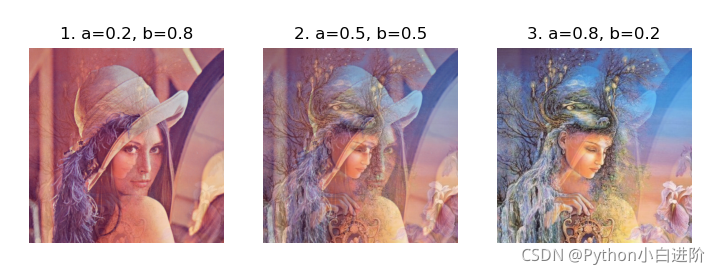
扩展例程:1.25 不同尺寸的图像加法
# 1.25 不同尺寸的图像加法imgL = cv2.imread("../images/imgB2.jpg") # 读取大图imgS = cv2.imread("../images/logoCV.png") # 读取小图 (LOGO)x,y = 300,50 # 叠放位置W1, H1 = imgL.shape[1::-1] # 大图尺寸W2, H2 = imgS.shape[1::-1] # 小图尺寸if (x + W2) > W1: x = W1 - W2 # 调整图像叠放位置,避免溢出if (y + H2) > H1: y = H1 - H2imgCrop = imgL[y:y + H2, x:x + W2] # 裁剪大图,与小图 imgS 的大小相同imgAdd = cv2.add(imgCrop, imgS) # cv2 加法,裁剪图与小图叠加alpha, beta, gamma = 0.2, 0.8, 0.0 # 加法权值imgAddW = cv2.addWeighted(imgCrop, alpha, imgS, beta, gamma) # 加权加法,裁剪图与小图叠加imgAddM = np.array(imgL)imgAddM[y:y + H2, x:x + W2] = imgAddW # 用叠加小图替换原图 imgL 的叠放位置cv2.imshow("imgAdd", imgAdd)cv2.imshow("imgAddW", imgAddW)cv2.imshow("imgAddM", imgAddM)cv2.waitKey(0)
需要说明的是,对不同尺寸的图像叠加可以有不同的理解和处理。本例程是将小图叠加到大图的指定位置。
本例程运行结果如下图所示。
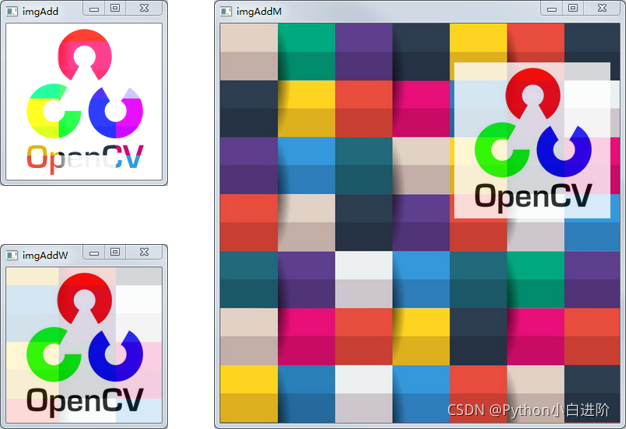
扩展例程:1.26 两张图像的渐变切换 (改变加权叠加的权值)
# 1.26 两张图像的的渐变切换 (改变加权叠加的权值)img1 = cv2.imread("../images/imgLena.tif") # 读取图像 imgLenaimg2 = cv2.imread("../images/imgB3.jpg") # 读取彩色图像(BGR)wList = np.arange(0.0, 1.0, 0.05) # start, end, stepfor w in wList:imgAddW = cv2.addWeighted(img1, w, img2, (1 - w), 0)cv2.imshow("imgAddWeight", imgAddW)cv2.waitKey(100)
3. 图像的掩模加法
图像掩模(image mask),也常被写成 “图像掩膜”,是用特定的图像或函数对另一图像进行覆盖或遮蔽,以控制图像处理的区域或图像处理的过程。图像掩模常用于提取感兴趣区域(ROI)、提取结构特征,或制作特殊形状的图像。
用于遮蔽的图像或函数,称为掩模、掩像、模板或遮罩(mask)。对图像进行处理时,被遮蔽的区域不参加处理,或不参加处理参数的计算;或者相反地,仅对被遮蔽的区域进行处理或统计。
函数 cv2.add() 用于图像的加法运算,可以使用掩模图像进行遮蔽。
cv2.add(src1, src2 [, dst[, mask[, dtype]]) → dst掩模图像中的黑色区域(数值为 0),cv2.add 的输出也为黑色(数值为 0);掩模图像中的非黑色区域(非 0 值),cv2.add 的输出为加法输出。换句话说,函数 cv2.add 进行加法运算,对被掩模图像遮蔽的黑色区域不进行处理,保持黑色。
注意事项:
- 掩模图像 mask 为 8位灰度格式,遮蔽区域为黑色(数值为 0),非遮蔽区域为白色(数值为 255),也称为开窗区域、窗口。
- 掩模图像与进行加法运算的图像 src1, src2 的形状必须相同。
基本例程:1.27 图像的掩模加法
# 1.27 图像的加法 (掩模 mask)img1 = cv2.imread("../images/imgLena.tif") # 读取彩色图像(BGR)img2 = cv2.imread("../images/imgB3.jpg") # 读取彩色图像(BGR)Mask = np.zeros((img1.shape[0], img1.shape[1]), dtype=np.uint8) # 返回与图像 img1 尺寸相同的全零数组xmin, ymin, w, h = 180, 190, 200, 200 # 矩形裁剪区域 (ymin:ymin+h, xmin:xmin+w) 的位置参数Mask[ymin:ymin+h, xmin:xmin+w] = 255 # 掩模图像,ROI 为白色,其它区域为黑色print(img1.shape, img2.shape, Mask.shape)imgAddMask1 = cv2.add(img1, img2, mask=Mask) # 带有掩模 mask 的加法imgAddMask2 = cv2.add(img1, np.zeros(np.shape(img1), dtype=np.uint8), mask=Mask) # 提取 ROIcv2.imshow("MaskImage", Mask) # 显示掩模图像 Maskcv2.imshow("MaskAdd", imgAddMask1) # 显示掩模加法结果 imgAddMask1cv2.imshow("MaskROI", imgAddMask2) # 显示从 img1 提取的 ROIkey = cv2.waitKey(0) # 等待按键命令例程说明 1.27:
本例程运行结果如下。
imgAddMask1 是标准的掩模加法,在窗口区域将 img1 与 img2 进行饱和加法,其它区域为黑色遮蔽。imgAddMask2 中加法运算的第二图像是全黑图像(数值为 0),掩模加法的结果是从第一图像中提取遮蔽窗口,该操作生成的图像是从原图中提取感兴趣区域(ROI)、黑色遮蔽其它区域。
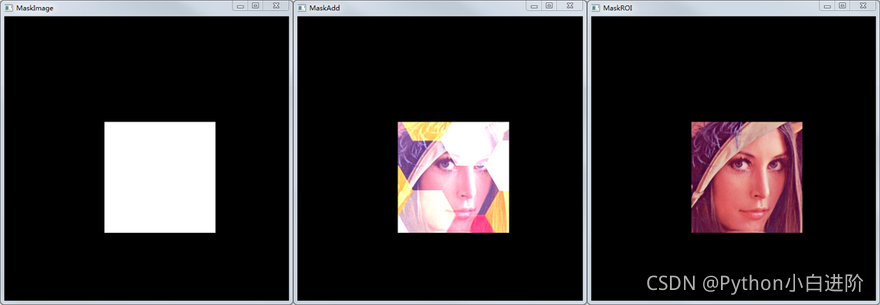
扩展例程:1.28 圆形和其它形状的图像遮罩
# 1.28 图像的加法 (圆形和其它形状的遮罩)img1 = cv2.imread("../images/imgLena.tif") # 读取彩色图像(BGR)img2 = cv2.imread("../images/imgB3.jpg") # 读取彩色图像(BGR)Mask1 = np.zeros((img1.shape[0], img1.shape[1]), dtype=np.uint8) # 返回与图像 img1 尺寸相同的全零数组Mask2 = Mask1.copy()cv2.circle(Mask1, (285, 285), 110, (255, 255, 255), -1) # -1 表示实心cv2.ellipse(Mask2, (285, 285), (100, 150), 0, 0, 360, 255, -1) # -1 表示实心imgAddMask1 = cv2.add(img1, np.zeros(np.shape(img1), dtype=np.uint8), mask=Mask1) # 提取圆形 ROIimgAddMask2 = cv2.add(img1, np.zeros(np.shape(img1), dtype=np.uint8), mask=Mask2) # 提取椭圆 ROIcv2.imshow("circularMask", Mask1) # 显示掩模图像 Maskcv2.imshow("circularROI", imgAddMask1) # 显示掩模加法结果 imgAddMask1cv2.imshow("ellipseROI", imgAddMask2) # 显示掩模加法结果 imgAddMask2key = cv2.waitKey(0) # 等待按键命令本例程运行结果如下。
通过设计圆形、椭圆形或其它形状的图像遮罩,可以从一张图像中提取不同形状的区域。
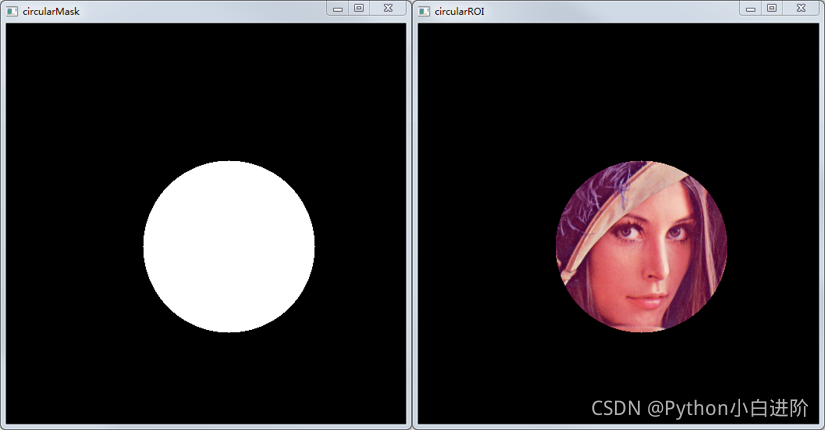
4. 图像的按位运算
函数 cv2.bitwise 提供了图像的位运算,对图像的像素点值按位操作,快速高效、方便灵活。
函数说明:
cv.bitwise_and(src1, src2[, dst[, mask]] → dst # 位操作: 与
cv.bitwise_or(src1, src2[, dst[, mask]] → dst # 位操作: 或
cv.bitwise_xor(src1, src2[, dst[, mask]] → dst # 位操作: 与或
cv.bitwise_not(src1, src2[, dst[, mask]] → dst # 位操作: 非(取反)- 位运算包括四种方法:按位与、按位或、按位非、按位异或,其计算方法是对图像的像素点值的按位运算,运算效率高、速度快。
- 以按位与操作 “bitwise_and” 为例:
- 对图像中的每一像素(矩阵中的每一元素),将数值转换为二进制;
- 对 src1 和 src2 同一位置像素的数值进行按位操作 (按位与): 1&1=1, 1&0=0, 0&0=0;
- 将位操作的二进制结果转换为十进制。
- 类似地,按位或、按位非、按位异或操作,先将像素值转换为二进制,进行位操作后再将结果转换回十进制。
参数说明:
- scr1, scr2:进行位运算的图像,ndarray 多维数组
- mask:掩模图像,8位灰度格式,与 scr1 大小相同,可选参数
- 返回值:dst,位运算结果图像,ndarray 多维数组
注意事项:
- 进行位运算的图像 scr1, scr2 的大小和类型(通道数)必须相同。
- 使用掩模图像时,掩模图像中的黑色区域(数值为 0),输出也为黑色(数值为 0);掩模图像中的非黑色区域(非 0 值),按位操作输出。
基本例程:1.29 图像的位操作
# 1.29 图像的位操作img1 = cv2.imread("../images/imgLena.tif") # 读取彩色图像(BGR)img2 = cv2.imread("../images/imgB2.jpg") # 读取彩色图像(BGR)imgAnd = cv2.bitwise_and(img1, img2) # 按位 与(AND)imgOr = cv2.bitwise_or(img1, img2) # 按位 或(OR)imgNot = cv2.bitwise_not(img1) # 按位 非(NOT)imgXor = cv2.bitwise_xor(img1, img2) # 按位 异或(XOR)plt.figure(figsize=(9,6))titleList = ["img1", "img2", "and", "or", "not", "xor"]imageList = [img1, img2, imgAnd, imgOr, imgNot, imgXor]for i in range(6):plt.subplot(2,3,i+1), plt.title(titleList[i]), plt.axis('off')plt.imshow(cv2.cvtColor(imageList[i], cv2.COLOR_BGR2RGB), 'gray')plt.show()例程说明 1.29:
本例程运行结果如下图所示。
图中给出了两张图像进行位运算的结果,看起来有些莫名其妙,很难理解位操作究竟有什么意义。确实如此,其实位操作基本上不会用于两张普通图像的操作,通常是用于图像的掩模操作,我们来看下一个例程。
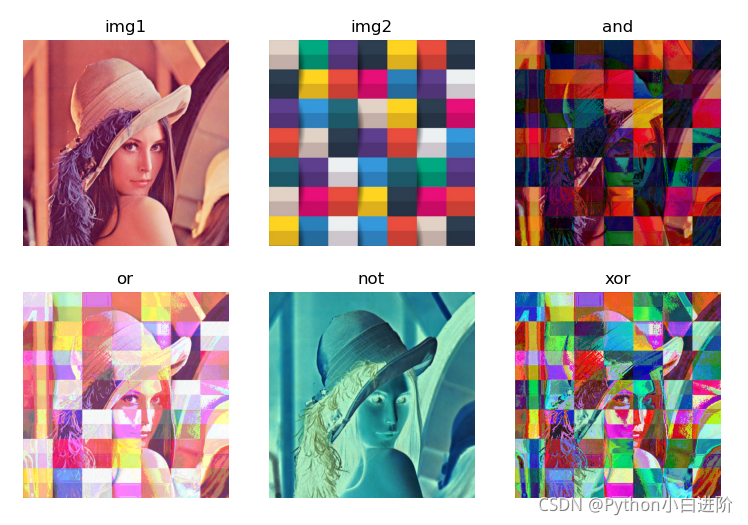
5. 图像的叠加
两张图像直接进行加法运算后图像的颜色会改变,通过加权加法实现图像混合后图像的透明度会改变,都不能实现图像的叠加。
实现图像的叠加,需要综合运用图像阈值处理、图像掩模、位操作和图像加法的操作。
我们以 Lena 图像叠加 CVlogo 为例,讨论图像叠加的思路和步骤:
- 确定图像叠加位置,将 Lena 图像中的叠加位置裁剪出来,使叠加图像的尺寸相同;
- 对前景图像进行二值化处理,生成黑白掩模图像 mask(LOGO区域黑色遮盖)及其反转掩模图像 maskInv (LOGO区域白色开窗);
- 以黑白掩模 mask(LOGO区域黑色遮盖)作为掩模,对背景图像(Lena裁剪图)进行位操作,LOGO区域遮盖为黑色,其它区域保持不变,得到叠加背景图像 img1BG;
- 以反转掩模 maskInv(LOGO区域白色开窗)作为掩模,对前景图像(CVlogo)进行位操作,LOGO区域保持不变,其它区域遮盖为黑色,得到叠加前景图像 img2FG;
- 背景图像 img1BG 和 前景图像 img2FG 通过 cv2.add 加法运算,得到裁剪部分的叠加图像;
- 用叠加图像替换Lena 图像中的叠加位置,得到Lena 叠加 CVlogo 的图像。

基本例程:1.30 图像的叠加
# 1.30 图像的叠加img1 = cv2.imread("../images/imgLena.tif") # 读取彩色图像(BGR)img2 = cv2.imread("../images/logoCV.png") # 读取 CV Logox, y = (0, 10) # 图像叠加位置W1, H1 = img1.shape[1::-1]W2, H2 = img2.shape[1::-1]if (x + W2) > W1: x = W1 - W2if (y + H2) > H1: y = H1 - H2print(W1,H1,W2,H2,x,y)imgROI = img1[y:y+H2, x:x+W2] # 从背景图像裁剪出叠加区域图像img2Gray = cv2.cvtColor(img2, cv2.COLOR_BGR2GRAY) # img2: 转换为灰度图像ret, mask = cv2.threshold(img2Gray, 175, 255, cv2.THRESH_BINARY) # 转换为二值图像,生成遮罩,LOGO 区域黑色遮盖maskInv = cv2.bitwise_not(mask) # 按位非(黑白转置),生成逆遮罩,LOGO 区域白色开窗,LOGO 以外区域黑色# mask 黑色遮盖区域输出为黑色,mask 白色开窗区域与运算(原图像素不变)img1Bg = cv2.bitwise_and(imgROI, imgROI, mask=mask) # 生成背景,imgROI 的遮罩区域输出黑色img2Fg = cv2.bitwise_and(img2, img2, mask=maskInv) # 生成前景,LOGO 的逆遮罩区域输出黑色# img1Bg = cv2.bitwise_or(imgROI, imgROI, mask=mask) # 生成背景,与 cv2.bitwise_and 效果相同# img2Fg = cv2.bitwise_or(img2, img2, mask=maskInv) # 生成前景,与 cv2.bitwise_and 效果相同# img1Bg = cv2.add(imgROI, np.zeros(np.shape(img2), dtype=np.uint8), mask=mask) # 生成背景,与 cv2.bitwise 效果相同# img2Fg = cv2.add(img2, np.zeros(np.shape(img2), dtype=np.uint8), mask=maskInv) # 生成背景,与 cv2.bitwise 效果相同imgROIAdd = cv2.add(img1Bg, img2Fg) # 前景与背景合成,得到裁剪部分的叠加图像imgAdd = img1.copy()imgAdd[y:y+H2, x:x+W2] = imgROIAdd # 用叠加图像替换背景图像中的叠加位置,得到叠加 Logo 合成图像plt.figure(figsize=(9,6))titleList = ["1. imgGray", "2. imgMask", "3. MaskInv", "4. img2FG", "5. img1BG", "6. imgROIAdd"]imageList = [img2Gray, mask, maskInv, img2Fg, img1Bg, imgROIAdd]for i in range(6):plt.subplot(2,3,i+1), plt.title(titleList[i]), plt.axis('off')if (imageList[i].ndim==3): # 彩色图像 ndim=3plt.imshow(cv2.cvtColor(imageList[i], cv2.COLOR_BGR2RGB)) # 彩色图像需要转换为 RGB 格式else: # 灰度图像 ndim=2plt.imshow(imageList[i], 'gray')plt.show()cv2.imshow("imgAdd", imgAdd) # 显示叠加图像 imgAddkey = cv2.waitKey(0) # 等待按键命令例程说明 1.30:
- 本例程实现图像的叠加,中间过程图像如上图所示,最终的叠加图像如下图所示。
- 图像叠加所涉及的操作步骤较多,建议将上文的步骤说明与程序、中间过程图像相互对照进行阅读。
- 使用位操作生成前景 img1Bg 时,使用掩模图像 mask 对 imgROI 与 imgROI 进行 “与操作”,而不是直接对 mask 与 imgROI 进行操作,是因为 mask 为灰度图像而 imgROI 为彩色图像,不能直接进行加法或位操作。
- 使用位操作生成前景、背景图像时,遮罩区域以外 imgROI 与 imgROI 进行 “自与操作”,如果用 “自或操作” (参见程序注释语句)的效果也是相同的。此处甚至也可以用加法操作 cv2.add 实现(参见程序注释语句),但位操作的运算速度更快。
- 函数 threshold() 将灰度图像转换为二值图像(Binarization),只有黑白两色。该方法通过固定阈值 thresh 处理图像,将像素点的灰度值设为 0 或 255。
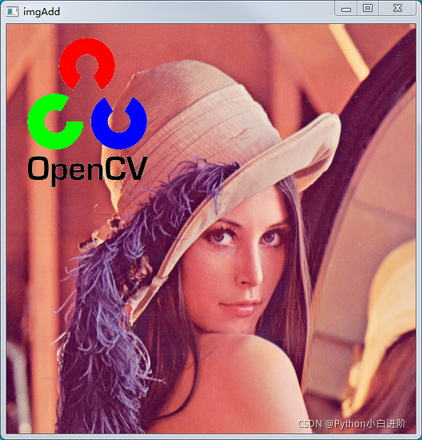
6. 图像添加文字
函数 cv2.putText() 用于在图像上绘制文本字符串,即添加文字。
函数说明:
cv2.putText(img, text, pos, fontFace,fontScale,color[, thickness[, lineType[, bottomLeftOrigin]]]) → dst函数 cv2.putText() 用于在图像上绘制文本字符串。
参数说明:
- img:添加文本字符串的图像,ndarray 多维数组
- text:添加的文本字符串
- pos:文本字符串左下角坐标,如元组 (x=100, y=100)
- font:字体类型
- fontScale:字体缩放比例因子
- color:文本字符串的颜色,如元组 (255,0 ,0)
- thickness:线条粗细,单位为像素数
- lineType:线条类型
- bottomLeftOrigin:可选参数,默认值 True 表示数据原点位于左下角,False 表示位于左上角
- 返回值:dst,结果图像,ndarray 多维数组
注意事项:
- OpenCV 不支持显示中文字符,使用 cv2.putText() 时添加的文本字符串不能包含中文字符(包括中文标点符号)。
- 在图像中添加中文字符,可以使用 python+opencv+PIL 实现,或使用 python+opencv+freetype 实现。具体方法详见扩展例程 1.32。
基本例程:1.31 图像添加文字
# 1.31 图像添加文字img1 = cv2.imread("../images/imgLena.tif") # 读取彩色图像(BGR)text = "OpenCV2021, youcans@xupt"fontList = [cv2.FONT_HERSHEY_SIMPLEX,cv2.FONT_HERSHEY_SIMPLEX,cv2.FONT_HERSHEY_PLAIN,cv2.FONT_HERSHEY_DUPLEX,cv2.FONT_HERSHEY_COMPLEX,cv2.FONT_HERSHEY_TRIPLEX,cv2.FONT_HERSHEY_COMPLEX_SMALL,cv2.FONT_HERSHEY_SCRIPT_SIMPLEX,cv2.FONT_HERSHEY_SCRIPT_COMPLEX,cv2.FONT_ITALIC]fontScale = 1 # 字体缩放比例color = (255, 255, 255) # 字体颜色for i in range(10):pos = (10, 50*(i+1))imgPutText = cv2.putText(img1, text, pos, fontList[i], fontScale, color)cv2.imshow("imgPutText", imgPutText) # 显示叠加图像 imgAddkey = cv2.waitKey(0) # 等待按键命令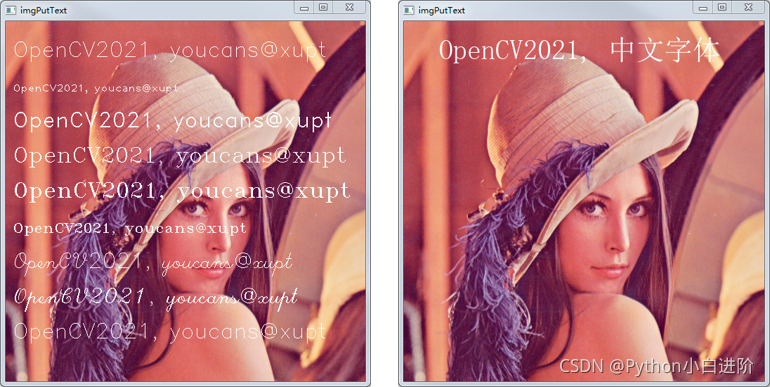
扩展例程:1.32 图像中添加中文文字
# 1.32 图像中添加中文文字imgBGR = cv2.imread("../images/imgLena.tif") # 读取彩色图像(BGR)from PIL import Image, ImageDraw, ImageFontif (isinstance(imgBGR, np.ndarray)): # 判断是否 OpenCV 图片类型imgPIL = Image.fromarray(cv2.cvtColor(imgBGR, cv2.COLOR_BGR2RGB))text = "OpenCV2021, 中文字体"pos = (50, 20) # (left, top),字符串左上角坐标color = (255, 255, 255) # 字体颜色textSize = 40drawPIL = ImageDraw.Draw(imgPIL)fontText = ImageFont.truetype("font/simsun.ttc", textSize, encoding="utf-8")drawPIL.text(pos, text, color, font=fontText)imgPutText = cv2.cvtColor(np.asarray(imgPIL), cv2.COLOR_RGB2BGR)cv2.imshow("imgPutText", imgPutText) # 显示叠加图像 imgAddkey = cv2.waitKey(0) # 等待按键命令【本节完】
版权声明:
youcans@xupt 原创作品,转载必须标注原文链接:(https://blog.csdn.net/youcans/article/details/120995650)
Copyright 2022 youcans, XUPT
专栏地址:『youcans 的图像处理学习课』
文章目录:『youcans 的图像处理学习课 - 总目录』



)

)



)

)
)

)

)


)